Cuando no tiene suficiente espacio de almacenamiento de tu dispositivo Huawei, ¿cómo pasar fotos del Huawei a PC? En este artículo, te mostramos 3 maneras sencillas para hacerlo. En particular, te recomendamos usar FonePaw Dotrans a transferir fotos de forma eficaz.
Los móviles Huawei toman fotos de calidad con su sistema de cámara dual / triple, lo que ocupará mucho espacio de almacenamiento de teléfono. Para liberar espacios, normalmente pasarlas al ordenador. Por este motivo le muestro tres maneras fáciles en las que puede transferir imágenes de Huawei a PC.
Artículos relacionados:
Cómo pasar archivos de Huawei a PC rápidamente (opens new window)
Cómo pasar los datos de un Huawei a otro en 2 maneras (opens new window)
Método 1: Pasar y administrar fotos de Huawei a PC con software
FonePaw DoTrans (opens new window) es una herramienta de transferencia de datos que te permite pasar fácilmente todo tipo de archivos como fotos, vídeos, mensajes, contactos, ect. desde tu teléfono Huawei a tu ordenador o viceversa.
-
Pasar archivos rápidamente entre iOS, Android y PC
-
Transferir fotos, músicas y vídeos con 1 clic
-
Exportar o importar contactos y mensajes sin esfuerzo
-
Compatible perfectamente con iOS 15 y Android 12
La mayor ventaja de este método es que eres capaz de ver, editar y administrar las fotos en tu ordenador a través de su interfaz, y también puedes seleccionar imágenes específicas y transferirlas de Huawei a PC. El programa es compatible con la transferencia de datos entre diferentes móviles, por ejemplo, de Samsung a Huawei, de Huawei a Xiaomi, etc.
Paso 1: Descarga el DoTrans y configura el programa en tu computadora y conecta tu Huawei a él.
Paso 2: En “Mis dispositivos” > haz clic en “Foto”.
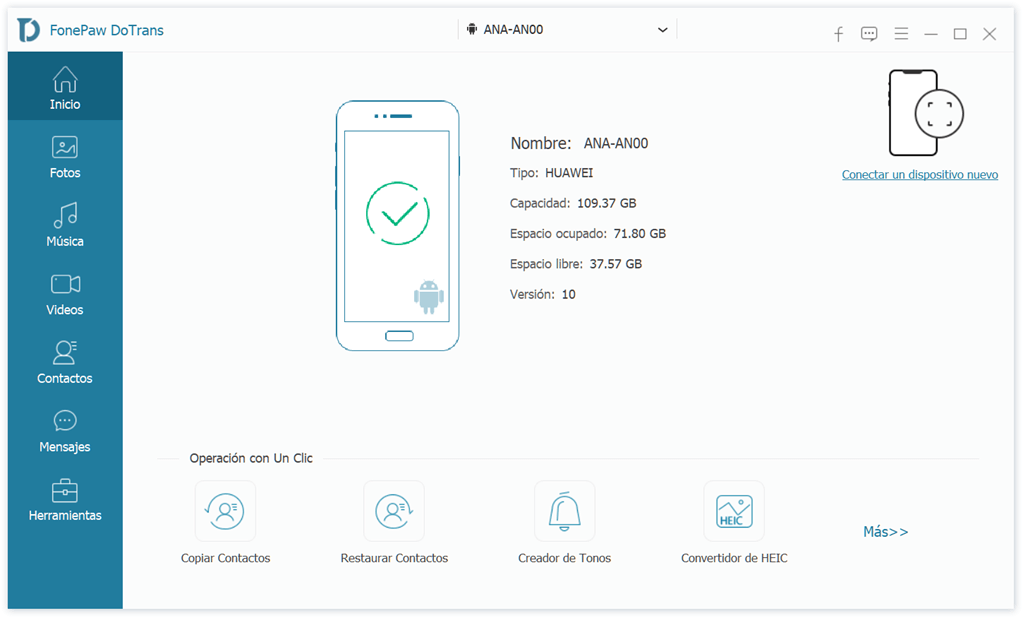
Paso 3: Elige las fotos que quieres pasar a tu ordenador.
Paso 4: Clica en “Exportar a PC” y selecciona la ubicación.
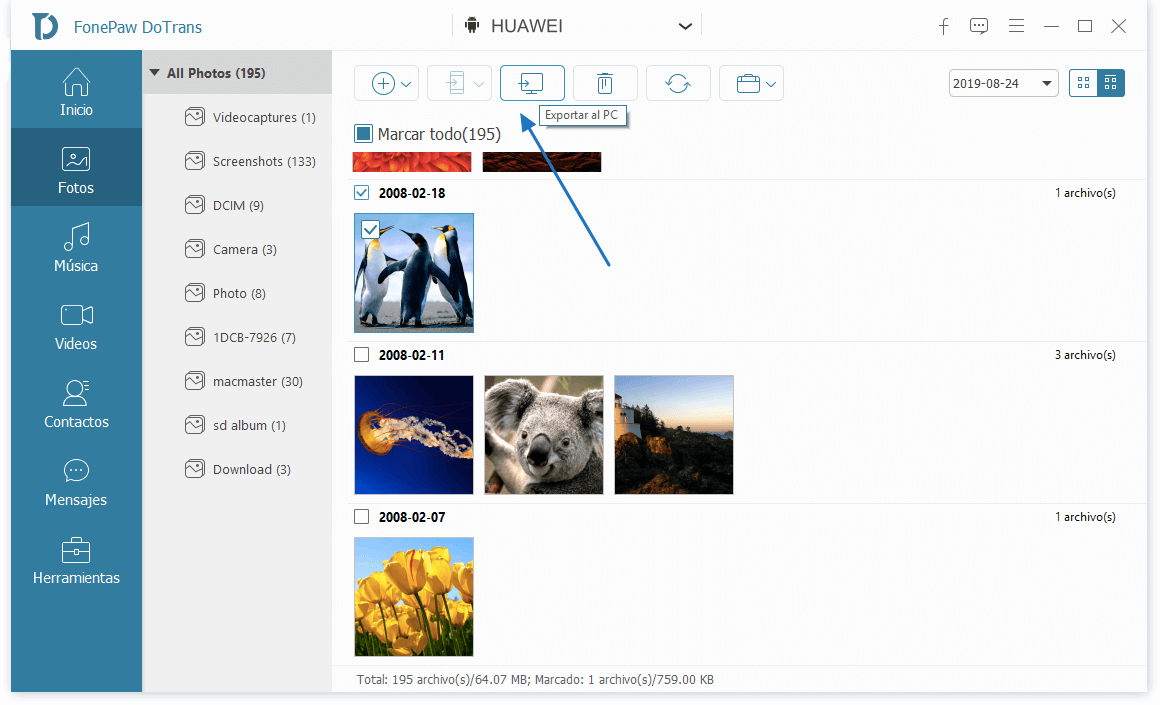
Sugerencia: si usas el software Hisuite de Huawei y te encuentras problemas, puedes probar las soluciones del siguente artículo: Cómo resolver el problema HiSuite de Huawei no detecta el móvil (opens new window)
Videotutorial para usar FonePaw Dotrans
Método 2: Copiar al PC a través de un cable USB (solo fotos de cámara)
Este método es muy simple y probablemente no es genial. Todo los que necesitamos es un cable USB. Sin embargo tenemos que localizar la ubicación de las fotos y ellas no están clasificadas claramente.
Nota: De esta manera, solo se transfieren las fotos de la cámara.
Paso 1: Conecta tu Huawei P10 al ordenador a través de un cable USB y tu computadora reconocerá el teléfono como un dispositivo extraíble USB.
Paso 2: Tira de la barra de notificaciones hacia abajo desde la parte superior de la pantalla de tu Huawei y conecta el teléfono como un “Usar USB para transferir archivos/fotos (MTP)”.
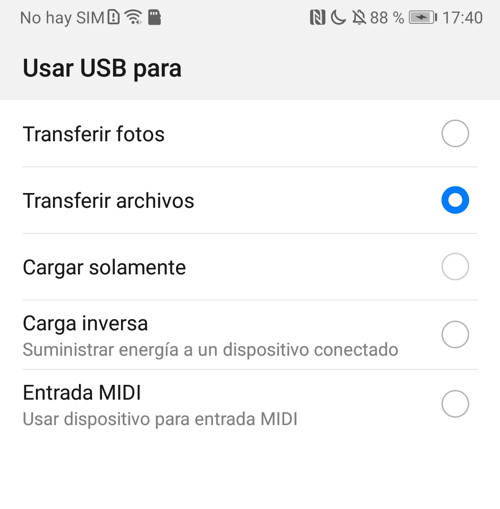
Paso 3: Asegúrate de que el controlador Huawei P10 se ha instalado correctamente en tu ordenador. Abre el dispositivo portátil y encontrarás todas las fotos en la carpeta DCIM.
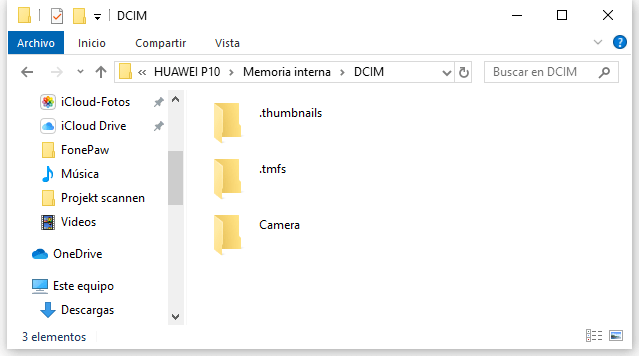
Paso 4: Selecciona y copia las imágenes que desea transferir desde tu Huawei a tu computadora.
Método 3: Descargar fotos de Huawei desde la nube de Huawei a tu ordenador
Este método puede ser muy simple siempre y cuando tu dispositivo Huawei esté conectado a la Wi-Fi, pero a veces toma tiempo cuando necesitas pasar muchas fotos. Huawei proporciona a todos los clientes almacenamiento gratuito en la nube llamado Huawei Cloud. Obtienes 5 GB de almacenamiento si no pagas por más. Simplemente siga estos pasos:
Paso 1: Busque “Nube” en tu Huawei P10 y luego tóquelo. Introduzca tu cuenta y contraseña de Huawei (debe iniciar sesión la primera vez).
Paso 2: Habilite la sincronización de Galería para cargar automáticamente sus fotos a HiCloud.
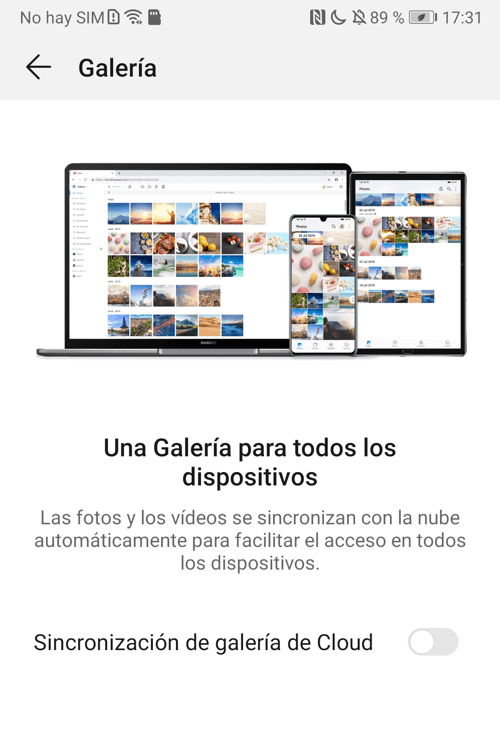
Paso 3: Asegúrate de que todas tus fotos se hayan subido correctamente a HiCloud. Abra HiCloud en tu computadora e inicie sesión, luego seleccione las fotos que desea pasar a tu computadora.
Nota: Huawei Cloud no admite la previsualización o comprobación de los archivos para la transferencia. Y la nube tampoco puede transferir ni administrar archivos de aplicaciones, como fotos y vídeos en aplicaciones sociales. Por lo tanto, recomendamos aquí un otro método para la transferencia completa de fotos de Huawei.
- Más leídos
- 5 maneras de recuperar archivos borrados permanentemente en Windows PC
- Grabador de pantalla sin lag para Windows, Mac, iPhone, y Android
- Copiar contactos iPhone a PC en 4 maneras (Guía 2020)
- Mejorar rápidamente la calidad de un video con una resolución superior
- 5 mejores aplicaciones para recuperar conversaciones de WhatsApp para Android











